- 1PS提示:因为图层已锁定,无法编辑图层的处理方法
- 2Adobe Illustrator CS5 序列号大全
- 3picacg苹果版怎么找不到|picacg ios版是不是下架了介绍
- 4ACDsee注册码免费分享(含ACDsee18、ACDsee10等版本)
- 5苹果iphone自动时间不准确的多种校正方法
- 6PDF浏览器能看3D文件吗?PDF浏览器看3D文件图文详细教程
- 7Potato(马铃薯聊天)怎么注册不了|Potato不能注册处理方法介绍
- 8Potato(土豆聊天)怎么换头像|Potato app更改头像方法介绍
- 9ipad版office如何激活? office365激活的图文说明教程
- 10最新的Adobe Illustrator CS4序列号大全
- 11Mac怎么通过设置VPN来登录youtube等国外网站
- 12qq邮件是否已读怎么看 QQ邮箱已经发出去的邮件怎么知道对方是否已经查看
[摘要]wps表格数据计算的方法:首先,在打开的文档中新建一个表格如下,需要算出表格中人员的总分、平均分等内容。其次,我们选中所有同学的分数,然后在上方工具栏中找到“表格工具”-“快速计算”,里面显示出来我们可以算出哪种计算结...
wps表格数据计算的方法:
首先,在打开的文档中新建一个表格如下,需要算出表格中人员的总分、平均分等内容。

其次,我们选中所有同学的分数,然后在上方工具栏中找到“表格工具”-“快速计算”,里面显示出来我们可以算出哪种计算结果。
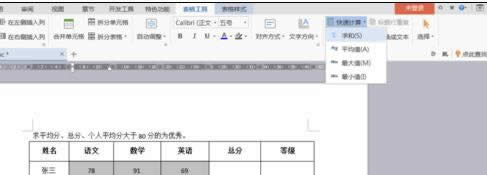
第三,我们在总分里面选择”求和“,平均分里面选”平均值“,这时使用快捷键”alt+F9“可以展开计算结果,看看每个行列是不是我们所要求的。
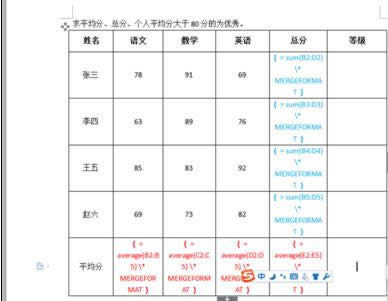
当然,在这里还有第二种方法可以计算,仍然是上方工具栏中的”表格工具“-”公式“选项。针对每一项的内容,我们可以在”粘贴函数“里面选择对应的计算。
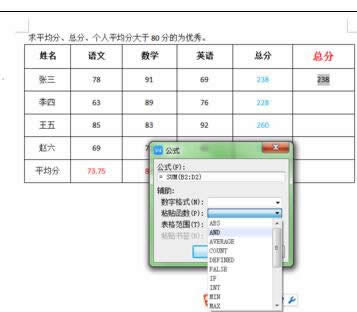
第五,想要求出他们的”等级“即大于80分以上为优秀,当然就是要个人的平均分数值大于80了。掉出”公式“选项,粘贴函数为平均值,表格范围要选择”left“左边。
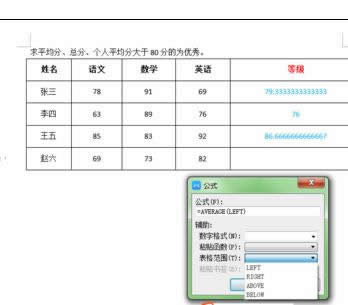
第六,全部设置好之后,各个单元格里面就是显示出个人成绩的平均值。
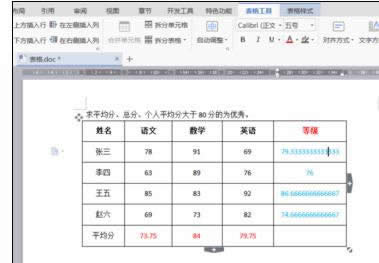
第七,最重要的一步就是这里的设置,同样用”alt+F9"展开之后,首先设置第一个,这里要用到的就是“if”的函数,并同时在后面设置好我们的条件,≥80为“优秀”否则“”。其余也跟着同样设置。
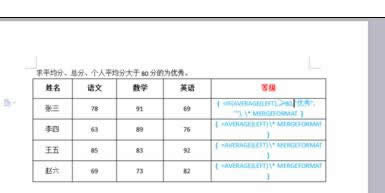
金山WPS Office专业版的安全性经过几百家权威机构及组织证明,金山wps办公套装无限扩展用户个性化定制和应用开发的需求;专为中国用户使用习惯的量身定制的wps Office软件,金山wps是中国最好的office办公软件。
推荐资讯 总人气榜
最新教程 本月人气
- 1ios版微信6.1.4更新内容 支持apple watch
- 2ie浏览器无响应如何办 浏览器ie无响应处理方法
- 3微信收藏的文件在什么地方 微信收藏的文件查看方法步骤图解
- 4天天动听如何wifi传歌 天天动听wifi导入歌曲设置流程图
- 5微信公众平台删除单篇文章设置步骤详细说明
- 6win10手机版斯巴达浏览器使用方法图文详细说明
- 7win10手机浏览器上手 界面清新简洁
- 8微信公众号文章赞赏如何用 微信公众号文章赞赏使用图文说明教程
- 9迅雷影音如何加速 迅雷影音打开硬件加速设置方法
- 10用微信如何发送文件 手机微信发送文件方法图文详细说明
- 11微商城如何开通 微信微商城开通流程图解
- 12腾讯电脑管家无线wifi如何打开 腾讯电脑管家无线wifi打开方法
- 1用WPS表格2013统计所需钞票张数
- 2ios8.0.1更新了什么?苹果ios8.0.1更新内容
- 3ios8.0.1如何?苹果ios8.0.1技巧评测(附固件下载)
- 4ios8照片流不见了?在什么地方里?ios8照片流位置
- 5iphone6群发短信图文说明教程 苹果6如何群发短信步骤
- 6ios8最近联系人如何删除?ios8正式版最近联系人删除图文说明教程
- 7ios8最近使用如何删除?ios8最近使用删除图文说明教程
- 8ios8降级ios7.1.2图文说明教程 ios8正式版降级ios7步骤
- 9ios8 wifi不稳定如何办?ios8正式版wifi不稳定处理方法
- 10ipad air充电器可以充iphone6 plus吗
- 11ipad air充电器可以充iphone6吗?ipad与iphone6充电器通用吗
- 12iphone6用什么sim卡?iphone6 sim卡分类

